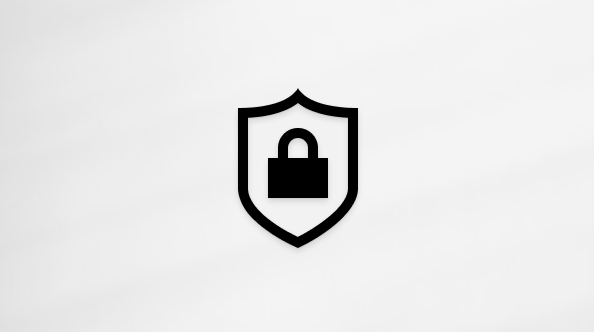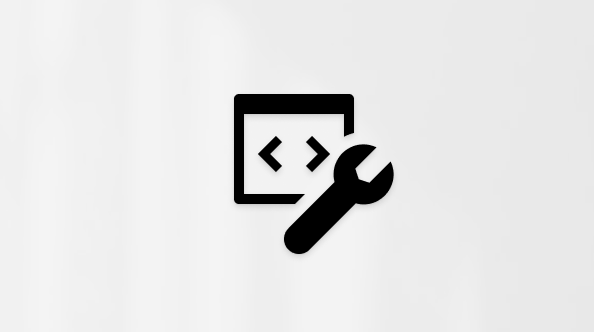Toetuseta Windowsi versioon ei saa Microsoftilt tarkvaravärskendusi. Need värskendused hõlmavad turbevärskendusi, mis kaitsevad teie arvutit kahjulike viiruste, nuhkvara ja muu ründetarkvara eest, mis võivad varastada teie isikuandmeid. Windows Update installib ka uusimad tarkvaravärskendused Windowsi töökindluse parandamiseks, mis hõlmab ka teie riistvara uusi draivereid.
Kui teil on seadmeid, milles töötab Toetuseta Windowsi versioon, soovitame need üle viia ajakohasemale, teenusesisesele ja toetatud Windowsi väljaandele. Kui teie seadmed ei vasta Windowsi ajakohasema väljaande käitamise tehnilistele nõuetele, soovitame asendada seadme seadmega, mis toetab Windows 11. Lisateavet leiate teemast süsteeminõuete Windows 11.
Oma Windowsi versiooni toe lõppemise kuupäevade vaatamiseks vaadake Windowsi tootetoe elutsükli teavet.
Kui teie Windowsi versiooni endiselt toetatakse, peaksite alati installima Windowsi uusimad värskendused. Nende värskenduste allalaadimiseks ja installimiseks kasutage Windows Update rakenduses Sätted.
Seadmed, milles töötab toetuseta Windowsi versioon, töötavad endiselt, kuid Microsoft ei paku järgmist.
-
Mis tahes probleemi tehniline tugi
-
Tarkvaravärskendused
-
Turbevärskendused või parandused
Kuigi saate jätkata arvuti kasutamist ilma jätkuva tarkvara- ja turbevärskendusteta, on teie arvuti suurem viiruste ja ründevara oht. Soovitame üle minna sellisele Windowsi versioonile, mida endiselt toetatakse. Uus seade, mis saab Windows 11 käitada, hõlbustab üleminekut ja pakub suurepärast kasutuskogemust.
Jah. Kui jätkate Toetuseta Windowsi versiooni kasutamist, töötab teie arvuti küll edasi, kuid see on turbeohtudele ja viirustele haavatavam. Arvuti käivitub ja töötab edasi, kuid Te ei saa Microsoftilt tarkvaravärskendusi, sh turbevärskendusi.
Lisateavet tugiteenuste poliitika kohta leiate teemast Microsofti toe elutsükli poliitika KKK.
Windowsi toetatud versiooni kasutamiseks on mitu võimalust.
-
Soovitatav: uus arvuti, millel on Windows 11 – Windows 11 on Windowsi kõige uuem versioon. Kui teil on vanem arvuti, soovitame teil minna üle Windows 11, ostes uue arvuti. Riistvara ja tarkvara on palju täiustatud ning tänapäeva arvutid on kiiremad, võimsamad ja turvalisemad. Windows 11 arvutite kuvamine
-
Windows 11 installimine praegusesse arvutisse . Samuti saate vaadata, kas teie praegune arvuti vastab Windows 11 minimaalsetele süsteeminõuetele. Arvutid, kus töötab Toetuseta Windowsi versioon, ei vasta tõenäoliselt nendele nõuetele, kuid kui teie omad seda teevad, saate osta ja alla laadida Windows 11 Home või Windows 11 Pro täisversiooni või osta edasimüüjalt. Kui valite selle tee, peate rakendused uuesti installima. Mõnel juhul võib olla vajalik rakenduse uuem versioon. Samuti peate ülema faile, andmeid ja sätteid. Installimine kirjutab olemasoleva kõvaketta sisu üle. On võimalik, et teil on lihtsam esmalt üle minna versioonile Windows 10 ja seejärel minna üle versioonile Windows 11.
-
Windows 10 installimine praegusesse arvutisse – Windows 10 on endiselt saadaval ja seda toetatakse kuni 14. oktoobrini 2025. Saate kontrollida, kas teie praegune arvuti vastab Windows 10 minimaalsetele süsteeminõuetele. Sel juhul saate edasimüüjatelt järele vaadata, kas nad pakuvad endiselt Windows 10 müügiks.
Windows 11 hankimiseks on kaks võimalust.
-
Soovitatav: uus arvuti, millel on Windows 11 – Windows 11 on Windowsi kõige uuem versioon. Kui teil on vanem arvuti, soovitame teil minna üle Windows 11, ostes uue arvuti. Riistvara ja tarkvara on palju täiustatud ning tänapäeva arvutid on kiiremad, võimsamad ja turvalisemad. Windows 11 arvutite kuvamine
-
Windows 11 installimine praegusesse arvutisse . Samuti saate vaadata, kas teie praegune arvuti vastab Windows 11 minimaalsetele süsteeminõuetele. Sel juhul saate osta ja alla laadida Windows 11 Home täisversiooni või Windows 11 Pro või edasimüüjalt osta. Kui valite selle tee, peate rakendused uuesti installima. Mõnel juhul võib olla vajalik rakenduse uuem versioon. Samuti peate ülema faile, andmeid ja sätteid. Installimine kirjutab olemasoleva kõvaketta sisu üle. On võimalik, et teil on lihtsam esmalt üle minna versioonile Windows 10 ja seejärel minna üle versioonile Windows 11.
Praegu pole windowsi toetamata versioonidelt Windows 10 ega Windows 11 tasuta täiendusteed. Lisateabe saamiseks saate osta Windows 11 Microsoftilt või võtta ühendust edasimüüjaga. Saate tasuta üle minna Windows 10-lt Windows 11-le.
Pilvesalvestusteenust OneDrive kasutades on lihtne tuua oma failid ja fotod uude arvutisse. Saate varundada ja kaitsta oma faile pilveteenuses ning sünkroonida need uue arvutiga. Failide sünkroonimine uue arvuti ja pilve vahel võimaldab teil salvestada faili kohalikult võrguühenduseta kasutamiseks, kui teil puudub Interneti-ühendus. Need talletatakse ka OneDrive'i pilveteenuses, kus saate need taastada, kui midagi juhtub. OneDrive saab need kaks versiooni muudatuste tegemisel automaatselt sünkroonis hoida.
Teave failide teisaldamise kohta OneDrive'i abil
Kui OneDrive ei sobi teile kõige paremini, saate failide kohale kopeerimiseks kasutada ka välist kõvaketast või USB-klahvi.